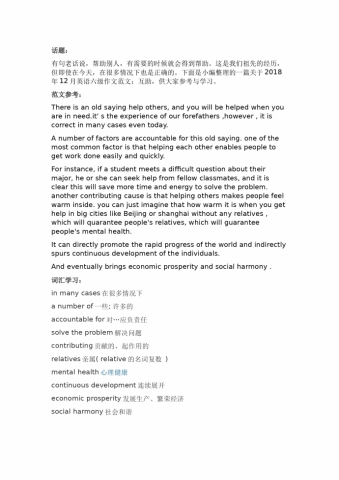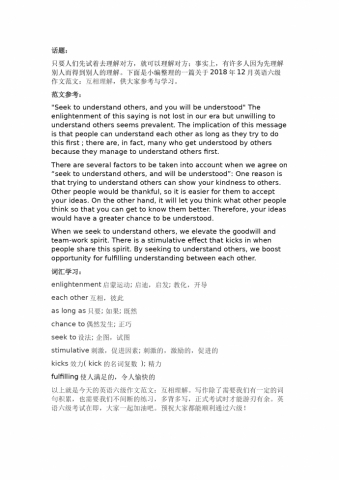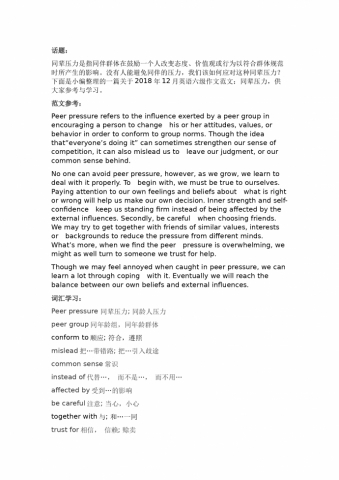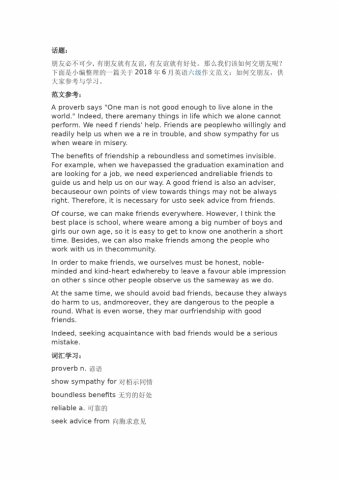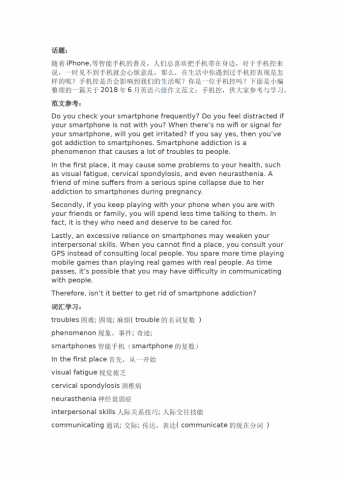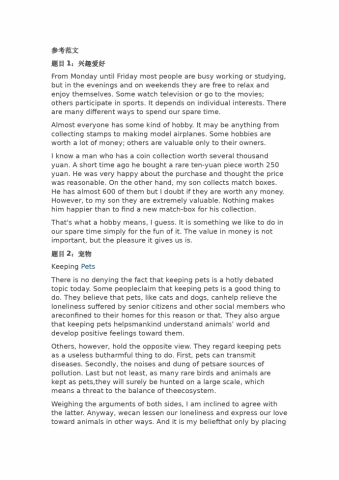在excel中文本框的插入方法
Excel中的另外一种图形对象为文本框,在其中可以任意输入文字或插入图像,且文本框在工作表的位置可以任意移动,非常灵活。根据其中文本的排版方向,Excel中的文本框可分为横排文本框和竖排文本框。下面在工作表插入一个内容为“产品说明”的文本来介绍在excel中文本框的插入方法。
1、启动Excel,在操作界面下方的“绘图”工具栏中单击“文本框”按钮。
图1
2、将鼠标移动到工作表中,鼠标变成形状时,按住鼠标不放,并拖动鼠标,绘制出一个矩形的虚线框。
图2
3、释放鼠标后即可在工作表中绘制一个黑色边框的文本框,并在其中出现光标插入点,切换到中文输入法,在其中输入相应的产品说明文本。
图3
上面的在excel中文本框的插入方法讲了插入普通横向文本框的方法,如果想插入竖排的文本框可以单击“绘图”工具栏中的“竖排文本框”按钮,在工作表中拖动即可绘制竖排文本框。